ダイヤルアップ接続終了に伴うフレッツ光提供のお知らせ
この度、回線提供元よりダイアルアップ接続提供終了の通知を受けましたので、
これに伴い、「ダイアルアップ接続」の提供を
2020年9月30日をもって終了させていただくこととなりました。
なお、2020年7月1日よりダイアルアップ接続に代わりフレッツ光接続アカウントを
LIの1ご契約につき1アカウント付帯することとなりましたので、ご活用いただければ幸いでございます。
<ご注意>
・LI基本料金の変更はございません。
・フレッツ光は【アカウントのみ】の提供となり、回線はお客様にてご用意いただく必要がございます。
フレッツ光接続アカウント のご利用を開始いただくにあたり、お手続きが必要な場合もございますので、
以下 A)から D)の中でお客様のご利用状況に当てはまる項目をご確認ください。
タイトルをクリックしますと詳細が確認いただけます。
お手続きの必要はございません。
【LI】からのフレッツ光接続アカウントの請求は、
2020年6月ご利用(2020年6月1日請求)分が最後となります。
※接続アカウント情報の変更はございませんので、そのまま継続してご利用いただけます。
【LI】にて発行されたフレッツ光接続アカウント情報をご確認の上、
モデムやルーターに設定し、正常にインターネットに接続されたことを確認いただいた後に、
切替対象のフレッツ光接続アカウントを解約ください。
ご解約手続きをいただけない場合、請求が継続いたしますのでご注意ください。
※発行された接続アカウント情報については
「フレッツ光接続アカウントご利用方法」をご覧ください。
以下に切替対象のフレッツ光接続アカウントの解約方法をご案内いたします。
お客様に該当する解約方法をクリックしてください。
下記の管理室にログイン >
「接続アカウント管理」をクリック >
「ご契約中の接続サービスのご確認はこちら」をクリック >
「パスワード変更 / アカウント解除」をクリック >
今回解約する該当のアカウント(1アカウント)の「解除」を選択し、
「解除実行」ボタンをクリックいただきますと、解約は完了いたします。
■LIC管理室
https://ssl.hosting-link.ne.jp/lic/usermanage/login.asp
下記の管理室にログイン >
「有料オプション管理」をクリック >
「ご利用の接続サービスID/パスワードおよび変更」をクリック >
「パスワード変更 / アカウント解除」をクリック >
今回解約する該当のアカウント(1アカウント)の「解除」を選択し、
「解除実行」ボタンをクリックいただきますと、解約は完了いたします。
■LHS管理室
https://ssl.hosting-link.ne.jp/lhs/usermanage/login.asp
下記のくくりマイページにログイン >
「接続アカウント」内「ご利用中の接続オプション」をクリック >
「フレッツ光」をクリック>
「パスワード変更 / アカウント解除」をクリック >
今回解約する該当のアカウント(1アカウント)の「解除」を選択し、
「解除実行」ボタンをクリックいただきますと、解約は完了いたします。
■くくりマイページ
https://ssl.hosting-link.ne.jp/kukulimember/login.asp
2020年10月1日よりダイヤルアップ接続はご利用いただけなくなります。
【LI】では2020年7月1日より、フレッツ光接続アカウントが発行されておりますので、
フレッツ光をご利用の場合はご活用いただければ幸いでございます。
※発行された接続アカウント情報については
「フレッツ光接続アカウントご利用方法」をご覧ください。
※回線はお客様ご自身にてご用意いただく必要がございます。
また、回線料金につきましては【LI】の利用料金に含まれておりませんのでご注意ください。
2020年7月1日より、フレッツ光接続アカウントが発行されておりますので、
ご利用いただければ幸いでございます。
※発行された接続アカウント情報については
「フレッツ光接続アカウントご利用方法」をご覧ください。
フレッツ光接続アカウントご利用方法
【発行された接続IDの確認・接続パスワードの変更方法】
フレッツ光に接続いただくには、接続ID(以下IDといいます)と接続パスワード(以下パスワードといいます)が必要になります。
IDの確認、およびパスワードの変更方法につきましては以下の手順をご確認ください。
1.以下のLIお客様管理室にログインします。
■LIお客様管理室
https://ssl.linkclub.jp/li/member/
2.下図「フレッツ光接続アカウント」欄の赤枠部分に表示されている「●●●●●タイプ」をクリックします。
※現在のお客様の接続アカウントタイプが表示されています。
ご利用の回線タイプと異なる場合は、次項【ご利用タイプの選択(切替)方法】を先に実行してください。
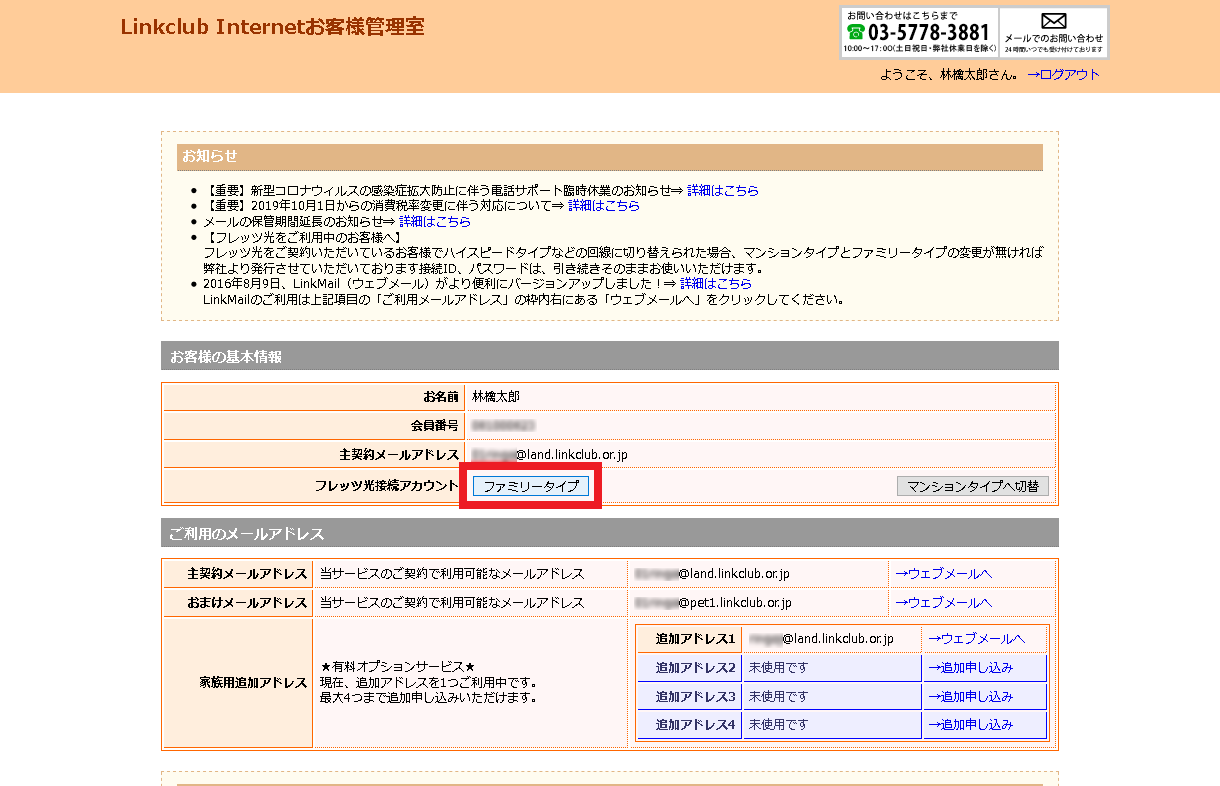
3.IDにつきましては「接続アカウント」欄にて確認いただけます。
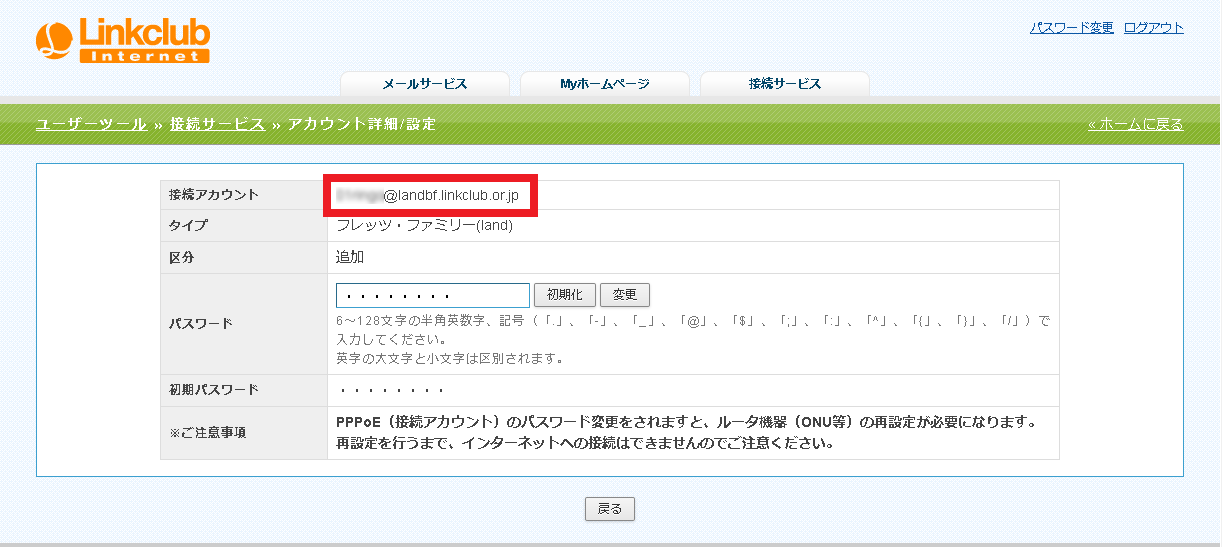
4.パスワードにつきましては、セキュリティーの関係上、確認いただけませんので、
ご不明な場合は「パスワード」欄より変更の上ご利用ください。
※パスワードの変更につきましては、パスワード欄の「・・・」を削除し、任意のパスワードを入力、
「変更」ボタンをクリックいただきますと変更されます。
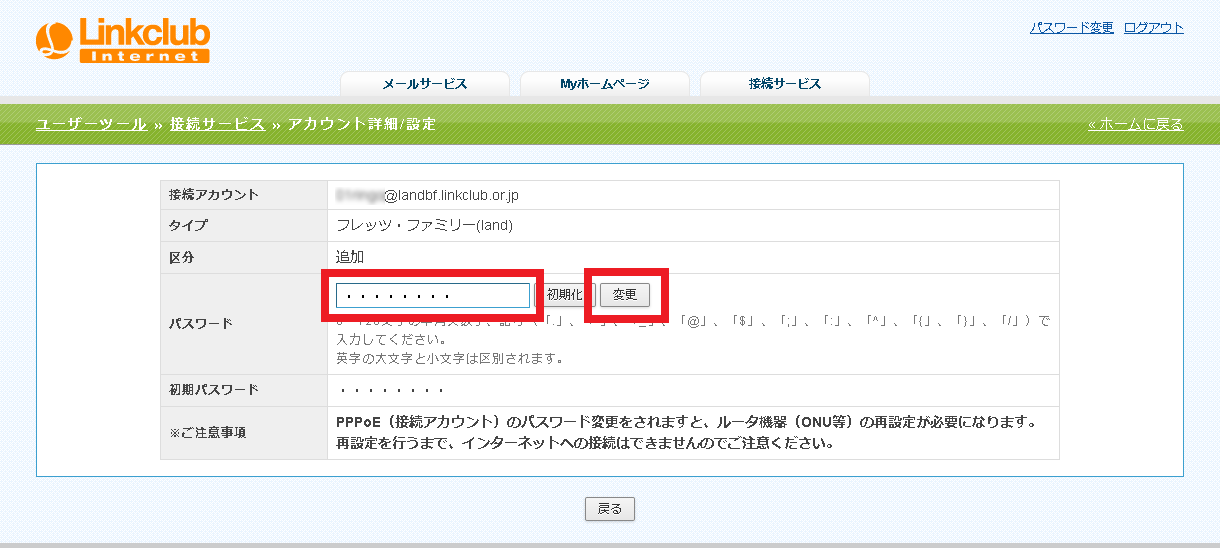
5.ご利用のモデムやルーターにIDとパスワードを設定し、
インターネットに接続できるかご確認ください。
【ご利用タイプの選択(切替)方法】
フレッツ光接続アカウントはファミリータイプ、マンションタイプのいずれかのタイプがご利用いただけます。お客様の回線タイプに合わせて、タイプを選択してください。
※ご利用の回線タイプと異なるタイプの接続アカウントはご利用いただけません。
1.以下のLIお客様管理室にログインします。
■LIお客様管理室
https://ssl.linkclub.jp/li/member/
2.「フレッツ光接続アカウント」欄の「●●●●●タイプへ切替」をクリックします。
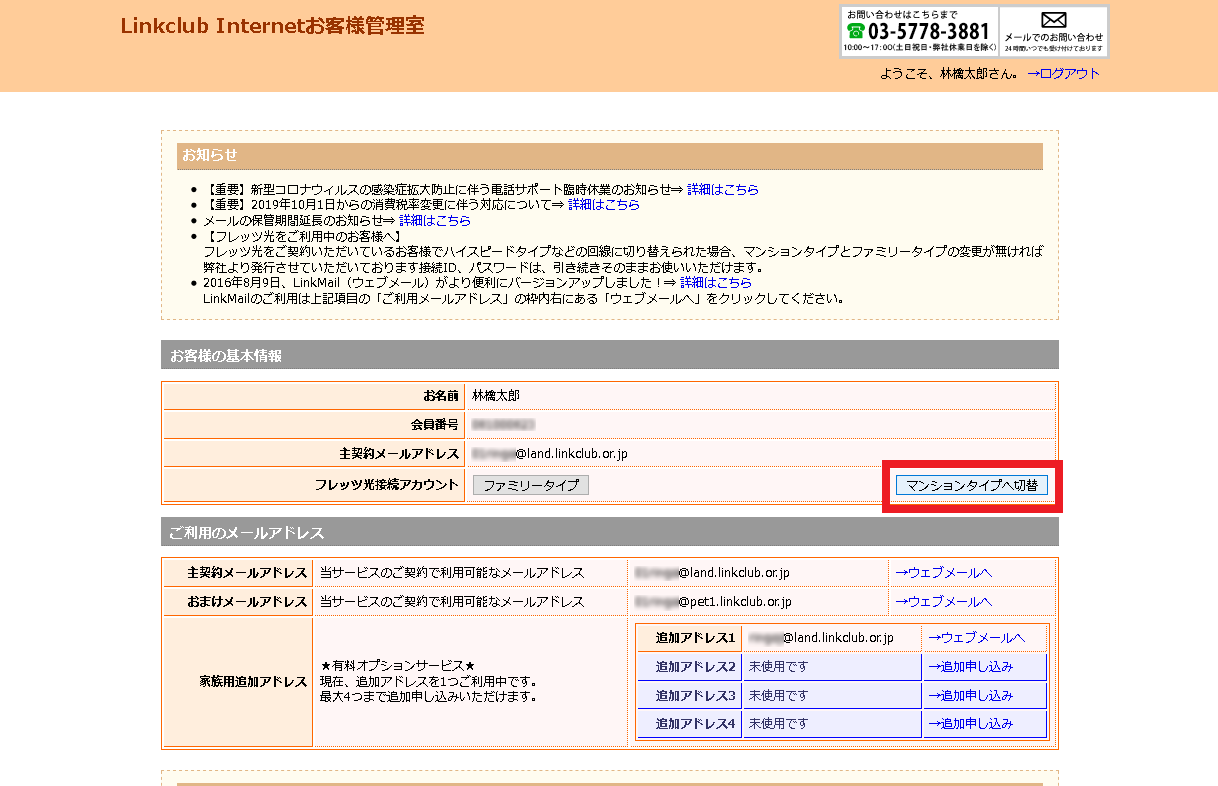
3.表示された内容を十分に確認いただき、お間違いがなければ「はい」ボタンをクリックします。
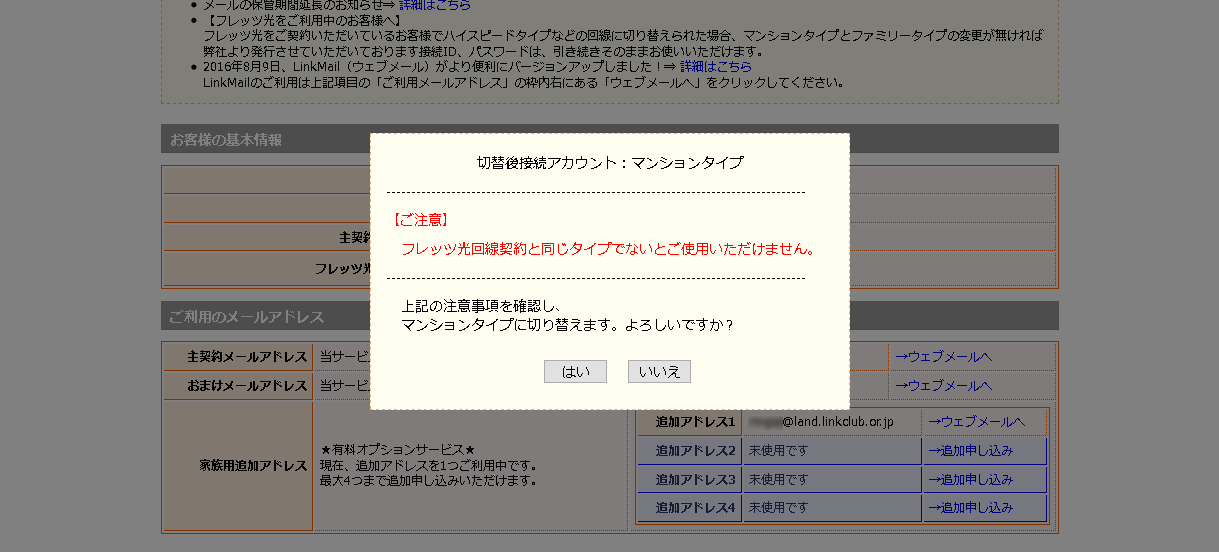
4.切り替えたタイプの接続アカウント情報が表示されましたら、切替手続きは完了となります。
ご利用のモデムやルーターにこちらの接続アカウント情報を設定し、
インターネットに接続できるかご確認ください。
※セキュリティーの関係上、本画面を閉じますとパスワードは確認いただけなくなります。
必要に応じてパスワードをお控えください。
パスワードをお忘れの場合、新規パスワードでの再設定が必要となります。
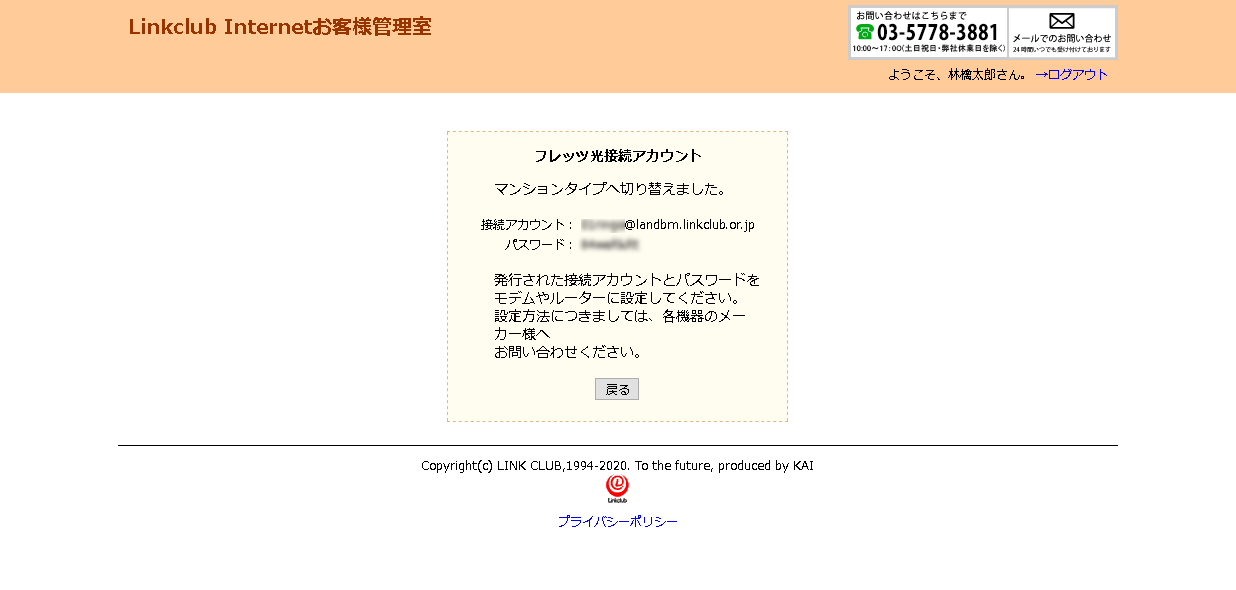
※「戻る」ボタンをクリックしますとLIお客様管理室に戻ります。
何かご不明な点などございましたら、お問い合わせいただけますと幸いでございます。
今後ともリンククラブをよろしくお願いいたします。
【 お問い合わせフォームはこちら 】
https://info.linkclub.jp/faq/index.php?sid=3461453&lang=ja&action=ask
※お問い合わせの際は「ドメイン」「ご契約者様名」など、ご契約が特定できる情報を併せてご連絡ください。